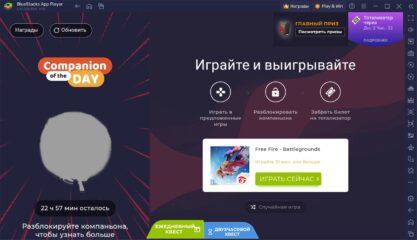Обновление для невероятной производительности - Поздоровайтесь с Android 11 (бета) для BlueStacks 5
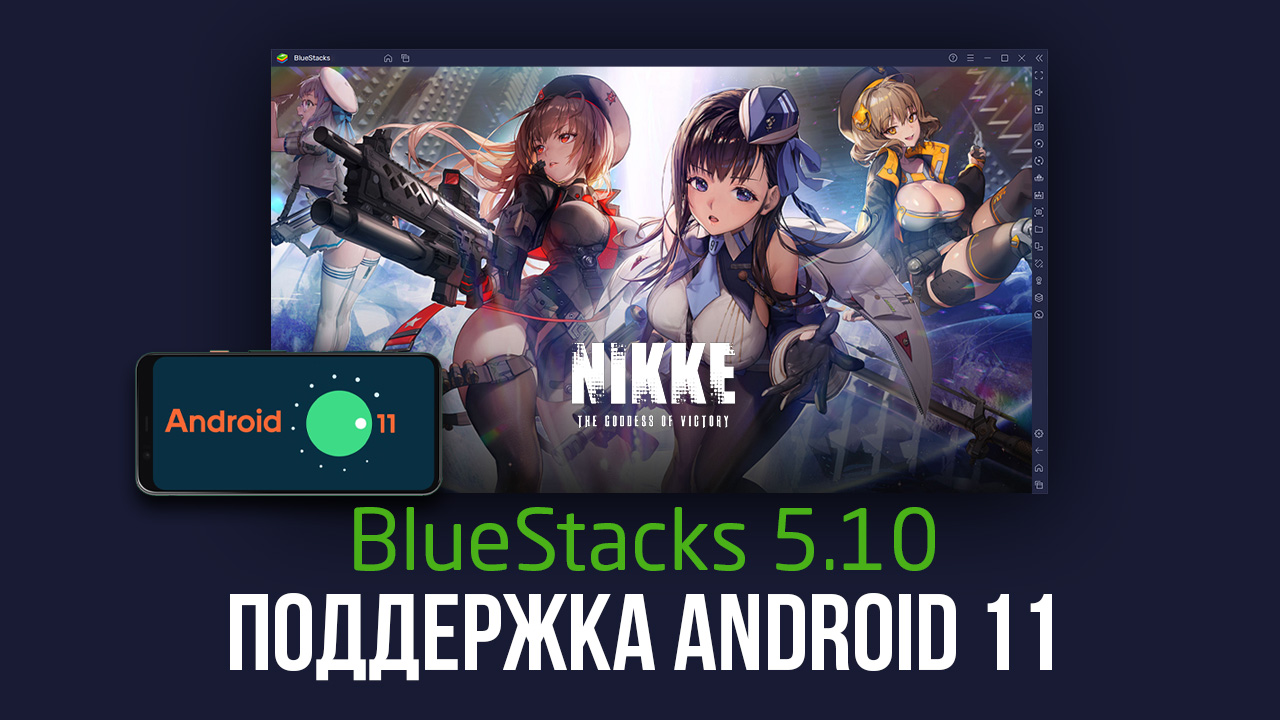
Android 11 (бета) доступен в BlueStacks. Это сделало наш проигрыватель Android приложений еще более универсальным. Когда вы обновите BlueStacks до последней версии, то сможете создавать окна BlueStacks с поддержкой Android 11 (бета) и максимизировать возможности своего мобильного геймплея на ПК.
За прошедшие годы BlueStacks стал основной платформой для запуска мобильных игр на ПК. Наш проигрыватель Android приложений — это лучший способ играть в мобильные игры на вашем компьютере. Благодаря ему, вы сможете обойти все ограничения, присущие играм на телефоне, такие как маленький экран, проблемы с производительностью и зарядом батареи. Также ваш ПК наверняка намного мощнее вашего телефона, а значит, вы сможете играть с максимальной частотой кадров даже с простым игровым ПК. Вам больше не нужны дорогие флагманские смартфоны для игр!
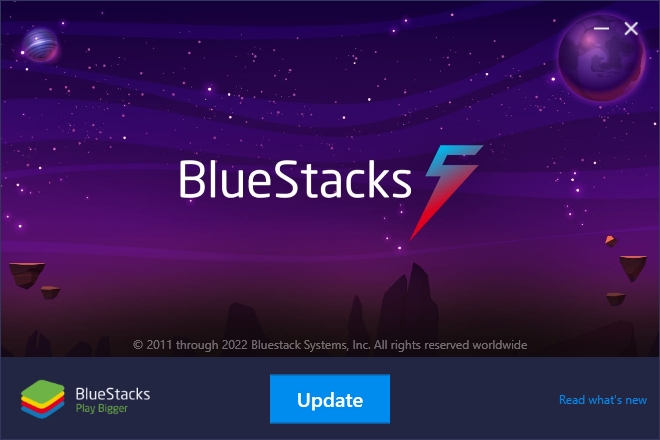
Наша команда изо дня в день обновляет и улучшает BlueStacks, предоставляя вам доступ к обновлениям, которые повышают стабильность и еще больше расширяют функционал нашего проигрывателя приложений. Версия BlueStacks 5.10, позволяет нашему Android эмулятор создавать экземпляры с использованием Android 11 (бета), что дает вам доступ к более продвинутой версии ОС Android.
Получение доступа к Android 11 (бета) в BlueStacks 5.10
Чтобы получить доступ к Android 11 (бета), вы должны использовать Менеджер окон BlueStacks. Этот инструмент дает возможность создавать столько экземпляров BlueStacks, сколько вам нужно, чтобы либо играть в одну игру на нескольких учетных записях одновременно, либо даже запускать разные игры параллельно.
Создать и настроить новые окна BlueStacks можно следующим образом:
- Чтобы получить доступ к Менеджеру окон, вы можете кликнуть по его кнопке на боковой панели BlueStacks или нажать Ctrl + Shift + 8.
- В панели менеджера, нажмите кнопку «Окно» в левом нижнем углу, чтобы начать процесс создания окна.
- Нажмите «Новое (новый аккаунт)», а затем выберите в раскрывающемся меню Android 11 (Beta), чтобы создать новый экземпляр.
- Выберите подходящие вам настройки, а затем нажмите «Скачать», чтобы начать создание экземпляра.
- После завершения загрузки и установки нажмите кнопку «Старт» рядом с вашим новым экземпляром на панели Менеджера окон, чтобы начать его использование.
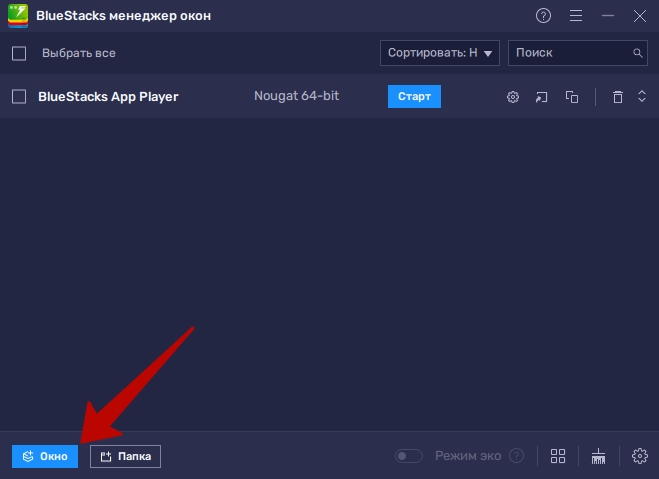
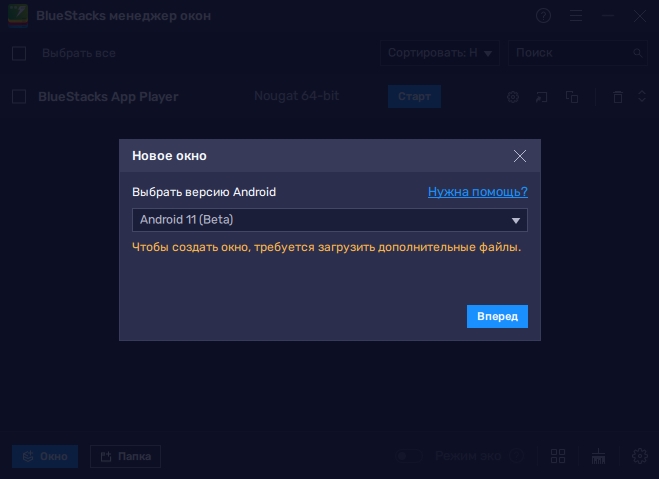
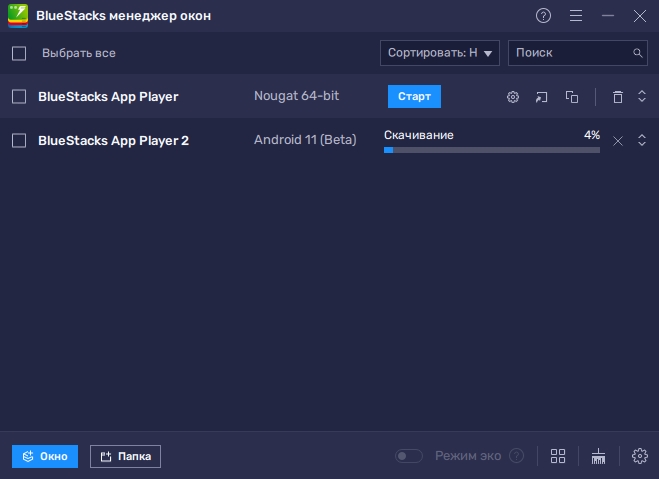
Весь процесс занимает всего несколько минут, причем самый длинный шаг — это ожидание, пока BlueStacks загрузит и установит необходимые файлы для нового окна Android 11 (бета), который зависит от скорости вашего интернет-соединения. После этого вы сможете наслаждаться большим количеством потрясающих мобильных игр на ПК с помощью BlueStacks.
Благодаря поддержке новой продвинутой версии ОС Android вы сможете получать удовольствие даже в самых продвинутых и современных мобильных играх на своем ПК с помощью BlueStacks!